- В Lenovo IdeaPad отсутствует кнопка PrintScreen, поэтому мы покажем вам, как сделать снимок экрана двумя другими способами.
- Первый способ — использовать предустановленную функцию захвата Windows 11.
- ОС также дает вам возможность записывать свой экран с помощью другого встроенного приложения.

ИксУСТАНОВИТЕ, НАЖИМАЯ НА СКАЧАТЬ ФАЙЛ
Это программное обеспечение исправит распространенные компьютерные ошибки, защитит вас от потери файлов, вредоносного ПО, аппаратного сбоя и оптимизирует ваш компьютер для достижения максимальной производительности. Исправьте проблемы с ПК и удалите вирусы прямо сейчас, выполнив 3 простых шага:
- Скачать инструмент восстановления ПК Restoro который поставляется с запатентованными технологиями (патент доступен здесь).
- Нажмите Начать сканирование чтобы найти проблемы Windows, которые могут вызывать проблемы с ПК.
- Нажмите Починить все для устранения проблем, влияющих на безопасность и производительность вашего компьютера
- Restoro был скачан пользователем 0 читателей в этом месяце.
Возможность запечатлеть именно то, что вы видите на экране, будь то важные документы, забавные изображения, настройки компьютера или достижение в видеоигре представлены на скриншоте характерная черта. Итак, сегодня мы покажем вам, как сделать скриншот на Lenovo IdeaPad.
Если вы работаете на ПК с Windows 11, существует множество вариантов создания снимка экрана. Независимо от того, хотите ли вы сделать полноэкранный захват или часть снимка экрана, процесс прост.
Следуйте за нами, пока мы покажем вам, как сделать снимок экрана на Lenovo IdeaPad без кнопки PrintScreen, сразу после того, как мы увидим, что такое игровая панель Xbox. Следите за нами!
Что делает игровая панель Xbox?
Xbox Game Bar в Windows 11 и 10 — это, несомненно, лучшее, что Microsoft могла сделать для улучшения игрового процесса. Это упрощает доступ и управление широким спектром важных элементов во время игры, таких как элементы управления звуком, данные о производительности и частота кадров.
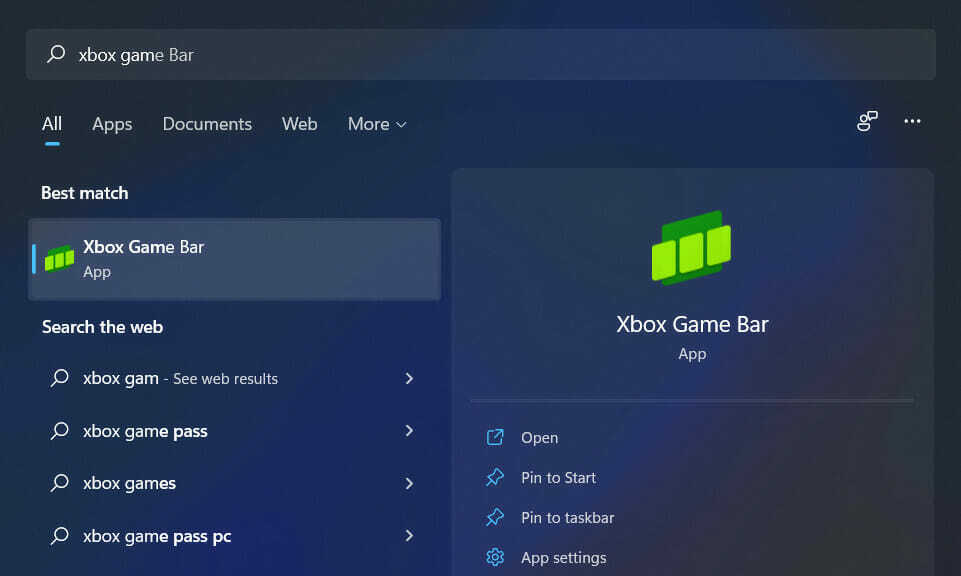
Помимо записи всего вашего игрового процесса и создания снимков экрана, он также позволяет вам слушать любимую музыку на Spotify, не выходя из игры!
По сути, это игровой оверлей, включенный в Windows 11 и 10, который позволяет нам использовать различные виджеты во время игр на наших ПК.
При первой активации Xbox Game Bar сразу же отображает все аудиоканалы, которые в данный момент активны на вашем устройстве Windows.
Виджет «Производительность» показывает, насколько хорошо работает ваш компьютер, когда вы играете в игры на своем компьютере. Если вы включите этот виджет, игровая панель Xbox будет собирать и отображать количество времени, которое вы провели за игрой.
Как сделать скриншот на ноутбуке Lenovo без кнопки PrintScreen?
1. Используйте инструмент «Ножницы»
- Встроенная функция Windows 11 под названием Ножницы можно получить, нажав Окна + СДВИГ + С одновременно. Режим прямоугольника будет установлено по умолчанию.

- Если вы хотите изменить режим скриншота, нажмите Режим прямоугольника для отображения выпадающего меню с четырьмя различными режимами. Вот и все!

Если вы используете Режим прямоугольника, он захватит прямоугольную часть вашего экрана и сохранит ее как снимок экрана. Произвольная вырезка это инструмент для создания скриншотов, который позволяет вам выбирать любую форму для ваших скриншотов.
Скриншот открытого браузера или окна программы на вашем компьютере можно сделать с помощью Фрагмент окна, а скриншот всего, что видно на экране вашего HP Envy, можно сделать с помощью Полноэкранный фрагмент.
- Скриншот не работает в Windows 11? Попробуйте эти исправления
- Как сделать скриншот в Windows 11
- Как записать игровой процесс в Windows 11
2. Используйте игровую панель Xbox
- нажимать Окна + С и введите Игровая панель Xbox затем нажмите на верхний результат, чтобы открыть приложение.

- Теперь нажмите на Захватывать значок, за которым следует значок Фото один, чтобы сделать снимок экрана. Обратите внимание, что вы также можете записывать экран в этом приложении. Следует отметить, что эта программа имеет возможность записи вашего экрана.

Однако, если ваша версия для ноутбука поставляется с Кнопка PrintScreen, которая не работает в Windows 10/11, не пропустите нашу привязанную ссылку, чтобы исправить это.
Альтернативно, ознакомьтесь с пятью+ лучшими программами для записи экрана для Windows 11 и начните делать видео, которыми вы можете поделиться со всем миром.
И, наконец, пользователи выиграли от читая наш пост о том, как перейти в полноэкранный режим в Windows 11 так как они не могли найти нужные кнопки. Взгляните на него также, если он резонирует с вами!
3. Используйте стороннее программное обеспечение для создания скриншотов
Если другие решения не сработали для вас, практичным методом будет использование программного обеспечения, которое может захватывать и записывать ваш экран.
Snagit — это надежный инструмент для захвата экрана, который предлагает эффективную поддержку для записи вашего экрана или веб-камеры, а также для создания скриншотов одним щелчком мыши.
Вы можете использовать это программное обеспечение на своем устройстве Lenovo IdeaPad и добавлять контекстуальные элементы на снимки экрана, чтобы создавать пошаговые руководства или обрезать записанные видео.
Кроме того, существует опция обмена, которая позволяет обмениваться изображениями или видео непосредственно в наиболее часто используемых приложениях или платформах для ПК.
⇒ Получить Снагит
Было ли это руководство полезным для вас? Дайте нам знать в комментариях ниже. Спасибо за прочтение!


